연락처 앱, 좋은 앱으로 쉽게 가져올 수 있습니다.다른 앱, 서비스 및 장치에서 연락처를 내 보냅니다. 일반적으로 CSV 또는 VCF 파일을 통해이 작업을 수행합니다. VCF 파일은 연락처를 가져 오거나 내보낼 때 가장 일반적으로 사용되는 형식입니다. CSV는 덜 일반적입니다. 연락처가 저장된 CSV 파일이 있고 장치 나 서비스로 가져 오기 전에 VCF로 변환해야하는 경우 Google 주소록을 사용할 수 있습니다.
Google 주소록은 연락처 가져 오기 및 내보내기를 위해 CSV 및 VCF 파일을 모두 지원하는 서비스 중 하나입니다. CSV 파일을 VCF로 변환하는 중개자로 사용할 수 있습니다.
CSV 파일 준비
CSV 파일에 올바른 헤더가 있는지 확인하십시오Google 주소록을 읽을 수 있습니다. 어떤 헤더가 필요한지 확실하지 않으면 Google 주소록을 열고 더미 연락처를 만드십시오. 내보내기 옵션을 사용하여 CSV 파일로 내보내십시오.
CSV 파일을 열고 사용한 헤더를 기록하십시오. 자신의 CSV 파일에 동일한 헤더가 있는지 확인하십시오.

CSV에서 VCF로
Google 주소록을 방문하여 더보기 버튼을 클릭하십시오. 가져 오기 옵션을 선택하고 열리는 대화 상자에서 VCF로 변환 할 CSV 파일을 선택하십시오.
파일을 가져 오면 모든연락처가 Google 주소록에 표시되면 모두 선택합니다. 상단의 선택 상자를 사용하여 한 번의 클릭으로 모두 선택할 수 있습니다. 더보기 버튼을 클릭하고 내보내기를 선택하십시오. 이번에는 VCF 형식을 선택하여 파일을 내 보냅니다.
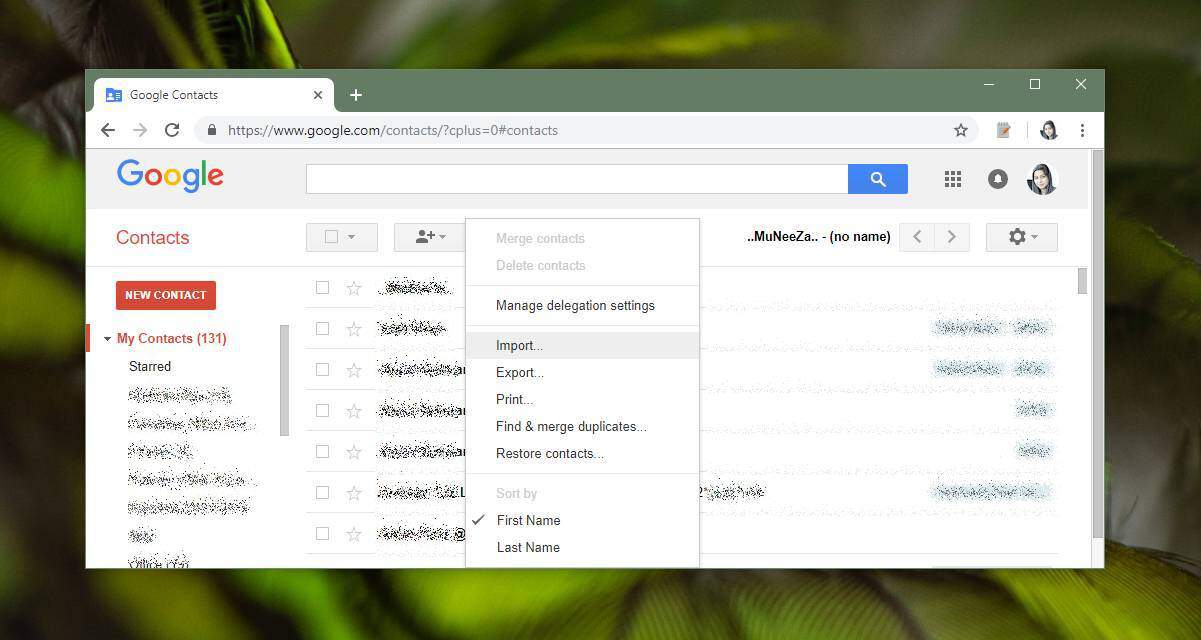
Google 주소록을 사용하여 CSV 파일을 변환 할 수 있습니다VCF로 또는 그 반대로. 그러나 VCF 파일의 경우 형식이 올바른지 확인하기가 약간 까다로울 수 있습니다. VCF 파일을 직접 만들었고 Google 주소록에서 가져 오지 않은 경우 CSV 파일과 동일한 방법을 사용하여 올바른 형식이 무엇인지 알아보십시오.
Google이 언급하는 동안연락처는 파일을 CSV 또는 VCF로 안정적으로 변환합니다. 정보를 잃지 않고 파일을 가져 오거나 내보내는 앱 또는 서비스는 파일에있는 모든 연락처 필드를 지원해야합니다. 앱이 특정 필드를 지원하지 않으면 정보가 도움이되지 않습니다.
액세스 할 수 있도록 일부 필드의 정보가 다른 필드에 표시 될 수 있습니다.





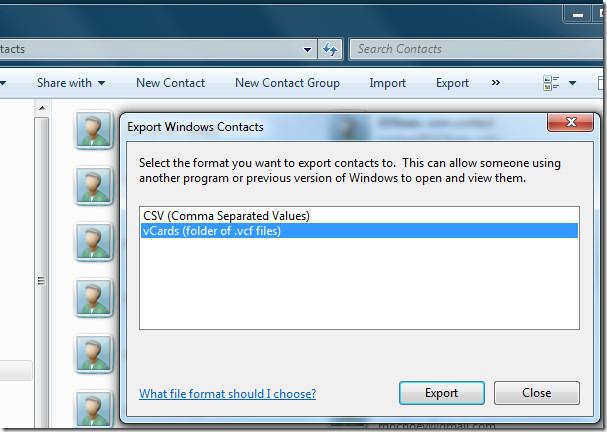







코멘트